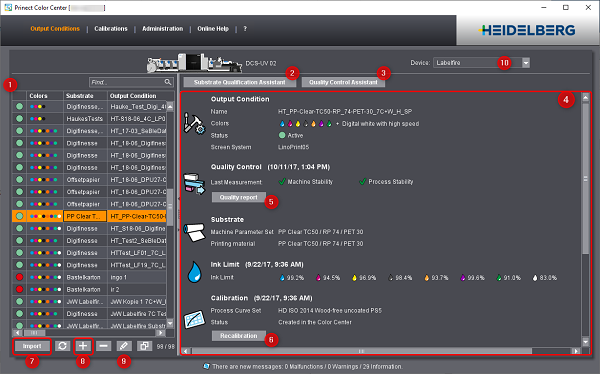
Labelfire Primefire
Administrar condiciones de salida
Administrar condiciones de salida
En el área “Condiciones de salida” puede ver y editar condiciones de salida ya creadas. Además, con el botón + [8] puede iniciar aquí la creación de una nueva condición de salida.
Al sistema Prinect pueden estar conectadas varias máquinas de imprimir del mismo tipo o de diferente tipo. Para ello, primero seleccione la máquina de imprimir de la lista de selección “Dispositivo” [10].
En la tabla [1] se muestran todas las condiciones de salida existentes. En el área de la derecha [4] se ven los detalles de la condición de salida que actualmente se ha elegido. Con el botón “Asistente Cualificación de substrato” [2] puede entrar a cada paso de la cualificación de substrato y editarlo. El botón “Calibración posterior” [6] le lleva directamente al paso “Calibración”.
Para verificar la condición de salida haga clic en el botón “Asistente Control de calidad” [3]. De esta manera podrá imprimir, medir y evaluar diversas formas de test. Vea Control de calidad. Con el botón “Reporte de calidad” [5] entra directamente al informe de todas las mediciones de calidad para esta condición de salida.
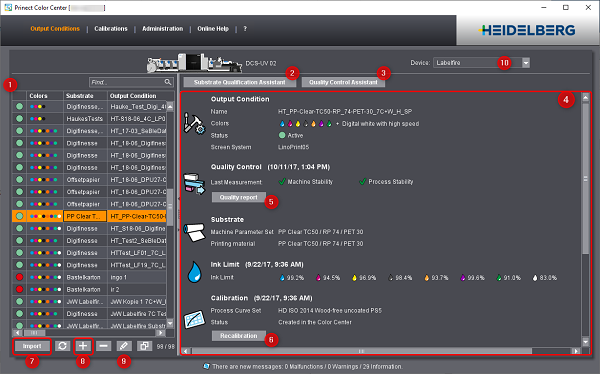
A continuación se presenta una breve descripción de cada uno de los elementos:
Tabla de las condiciones de salida existentes
Todas las condiciones de salida existentes se muestran en el área [1] en una tabla que tiene las siguientes condiciones:
•Informaciones de estado
La primera columna muestra, en base a símbolos, el estado actual de la condición de salida.
El estado puede modificarse en “Editar condición de salida” [9].
•Colores
Aquí puede ver si la condición de salida ha sido creada para 4 colores (CYMK) o 7 colores (multicolor: CMYK+anaranjado+verde+violeta) y, dado el caso, blanco.
•Substrato
Aquí puede ver para qué substrato tiene validez la condición de salida.
•Condición de salida
Nombre de la condición de salida
•MPS
Nombre del bloque de parámetros de la máquina
•Calibración
Nombre de la calibración
•Perfil
Nombre y lugar de almacenamiento del perfil ICC utilizado para esta condición de salida
•Trama
Trama utilizada, p. ej. LinoPrint05
•Comentario
Contenido del comentario
Para ordenar toda la tabla en base a una columna, haga clic en la celda de título correspondiente. En ella aparecen dos flechas con las que se puede ordenar la tabla de manera ascendente o descendente.
Debajo de la tabla están los siguientes botones:
|
|
|
|
|
|
|
Actualización de las listas |
|
|
|
Crear condición de salida Este botón inicia la cualificación del substrato. Vea Crear condición de salida. |
|
|
|
|
|
|
|
Editar condición de salida Se abre una nueva vista en la que usted puede modificar, entre otras cosas, el estado de la condición de salida. |
|
|
|
Copiar condición de salida Con esta opción se crea una copia de la condición de salida Haciendo clic en el botón se abre una ventana en la que se puede otorgar un nombre. Usted puede copiar solo condiciones de salida que estén completas y que por consiguiente tengan el estado “Activo”. |
HD Declaracion de privacidad | Huella | Prinect Know How